คุณได้รับอีเมลการตลาดหลายร้อยฉบับจากเว็บไซต์และแอปไปยัง Gmail ส่วนตัวของคุณหรือไม่ หยุดอีเมลดังกล่าวและรับสิทธิประโยชน์อื่นๆ ด้วยการเรียนรู้วิธีสร้างอีเมลแทน Gmail
คุณอาจสังเกตเห็นว่าเว็บไซต์ เว็บแอป แอปบนอุปกรณ์เคลื่อนที่ จดหมายข่าว ดาวน์โหลด ฯลฯ เกือบทั้งหมดขออีเมลก่อนที่จะให้คุณเข้าถึงเนื้อหา เป็นวิธีรวบรวมอีเมลของคุณเพื่อให้ทีมการตลาดติดต่อคุณพร้อมข้อเสนอและโปรโมชัน
อีเมลดังกล่าวรบกวนคุณหรือทำให้คุณเสียสมาธิในที่ทำงานหรือที่บ้านหรือไม่? ในกรณีส่วนใหญ่ ใช่! คุณจะทำอย่างไร คุณสร้างอีเมลสำรองหรือไม่? ไม่แน่นอน! คุณใช้อีเมลแทนใน Gmail และเก็บอีเมลต้นฉบับให้ห่างจากอีเมลเชิญชวน
บทความนี้ช่วยให้คุณเรียนรู้การตั้งค่า การใช้งาน และการบำรุงรักษาอีเมลแทน Gmail เป็นภาษาอังกฤษอย่างง่าย
อีเมลนามแฝงใน Gmail คืออะไร
Gmail เสนอเครื่องมือนามแฝงอีเมลเพื่อเก็บอีเมลของคุณเป็นความลับและไม่เกะกะ คุณสามารถใช้เพื่อรับข้อเสนอส่วนลดบนเว็บไซต์อีคอมเมิร์ซ ลงชื่อสมัครใช้เว็บแอปฟรี และอื่นๆ อีกมากมาย อีเมลการตลาดและการชักชวนที่ตามมาจะไม่เกะกะในกล่องจดหมายหลัก
มีหลายชื่อดังนี้
- ที่อยู่อีเมลสำรอง
- การส่งต่อที่อยู่อีเมล
บริการนี้มีให้สำหรับผู้ถืออีเมล Gmail และ Google Workspace ใน Gmail คุณต้องใช้อีเมลแทน Gmail ชั่วคราว หากต้องการหลีกเลี่ยงการสร้างอีเมล Gmail หลายฉบับ
ในทางกลับกัน ใน Google Workspace ผู้ดูแลระบบสามารถเพิ่มอีเมลแทนให้คุณได้สูงสุด 30 รายการ คุณไม่จำเป็นต้องทำอะไรนอกจากเลือกอีเมลนามแฝงของ Gmail ในช่องจากเมื่อส่งอีเมล
ทำไมคุณถึงต้องการอีเมลนามแฝงใน Gmail
มีเหตุผลไม่รู้จบในการใช้อีเมลแทน Gmail รายการต่อไปนี้แสดงเหตุผลที่ชัดเจนบางประการ:
- คุณต้องการทดลองใช้ แอปข่าวที่ดีที่สุดและฟรีสำหรับ Android ของคุณและแอพกำลังขอการยืนยันอีเมล ที่นี่ จะเป็นการดีที่สุดถ้าคุณใช้นามแฝงอีเมลเพื่อหลีกเลี่ยงการทิ้งระเบิดของอีเมลทางการตลาด
- คุณชอบจดหมายข่าวเทคโนโลยีและการสมัครรับจดหมายข่าวเหล่านั้นมาก ใช้อีเมลแทนเพื่อกรองไปยังโฟลเดอร์จดหมายข่าวใน Gmail ของคุณโดยอัตโนมัติ
- ลงทะเบียนเพื่อรับรหัสโปรโมชั่นออนไลน์ ส่วนลด ฯลฯ โดยไม่ต้องแจ้งในอีเมลของคุณ
- คุณเป็นเจ้าของธุรกิจขนาดเล็กและจำเป็นต้องสร้างอีเมลต่างๆ: billing@johndoe.com, sales@johndoe.com, info@johndoe.com เป็นต้น
- คุณต้องส่งต่ออีเมลขาเข้าทั้งหมดของพนักงานที่ออกจากธุรกิจไปยังพนักงานใหม่ที่เพิ่งเติมตำแหน่งที่ว่าง
วิธีสร้างอีเมลนามแฝง Gmail สำหรับ Gmail ส่วนตัว
หลังจากอ่านประโยชน์ทั้งหมดแล้ว คุณอาจสงสัยว่าจะสร้างที่อยู่อีเมลแทนใน Gmail ได้อย่างไร ไม่ว่าจะเป็นงานที่ซับซ้อน วิธีใช้ ฯลฯ
การสร้างอีเมลแทนใน Gmail นั้นง่ายมากหากคุณทำตามขั้นตอนเหล่านี้:
- เปิด จีเมล ในเว็บเบราว์เซอร์
- คลิก การตั้งค่า เมนู.
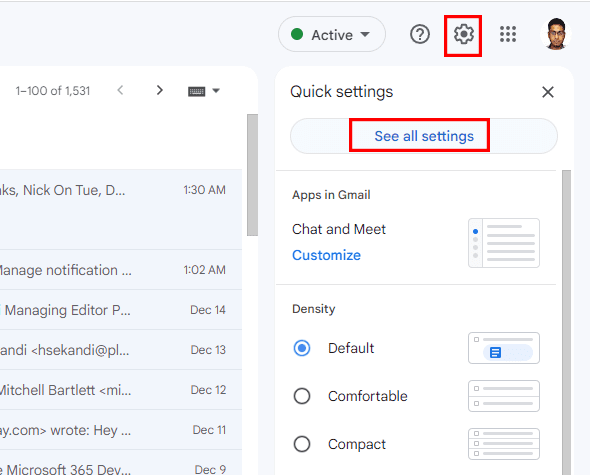
- ตอนนี้ เลือก ดูการตั้งค่าทั้งหมด.
- บนแถบเมนูด้านบน เลือก บัญชีและการนำเข้า.
- เลือก เพิ่มที่อยู่อีเมลอื่น ในตัวเลือกส่งอีเมลเป็น
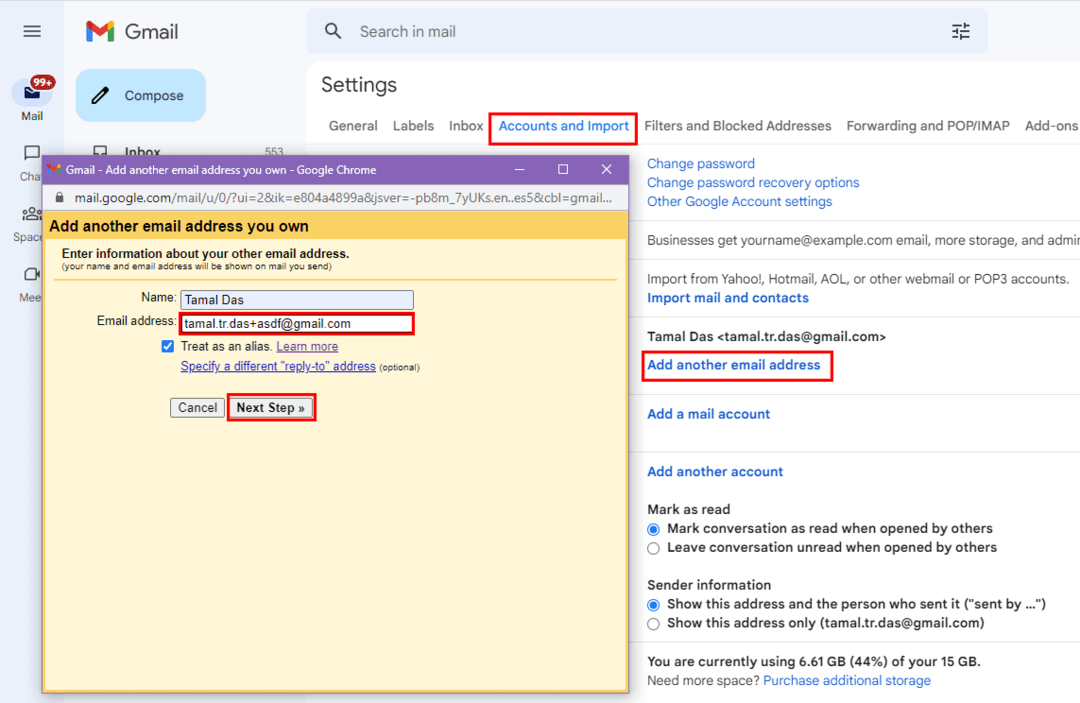
- ตอนนี้ ป้อนอีเมลของคุณและเพิ่มจุดที่ไหนสักแห่งในชื่อผู้ใช้ เช่น ถ้าอีเมลของคุณคือ johndoe@gmail.com ให้พิมพ์ john.doe@gmail.com
- หรือหากอีเมลของคุณมีเครื่องหมายมหัพภาคอยู่แล้ว ให้ใส่ a บวก (+) ลงชื่อที่ส่วนท้ายของชื่อผู้ใช้ จากนั้นเพิ่ม gobbledegook เช่น asdf, qwerty, zxcvb เป็นต้น ตัวอย่างเช่น หากอีเมลของคุณคือ john.doe@gmail.com ให้พิมพ์ john.doe+asdf@gmail.com
- ตอนนี้คลิก ขั้นตอนต่อไป ปุ่มเพื่อเสร็จสิ้นกระบวนการ
วิธีสร้างอีเมลนามแฝง Gmail สำหรับอีเมลที่ทำงาน/โรงเรียน
หากคุณเป็นผู้ดูแลระบบ Google Workspace และต้องการอีเมลแทน Gmail สำหรับทีม ให้ทำตามขั้นตอนเหล่านี้ หากคุณเป็นพนักงานและต้องการให้ผู้ดูแลระบบตั้งค่าอีเมลแทนให้กับคุณ ให้ส่งต่อบทความนี้ไปยังผู้ดูแลระบบ Google Workspace เพื่อทำตามขั้นตอนด้านล่าง
- ไปที่ของคุณ คอนโซลผู้ดูแลระบบของ Google. ผู้ดูแลระบบเท่านั้นที่สามารถทำได้
- จากคอนโซลผู้ดูแลระบบ ให้ไปที่ ผู้ใช้ โดยคลิก เมนู และการเลือก ไดเรกทอรี.
- เลือกชื่อผู้ใช้ที่คุณต้องการตั้งค่าอีเมลแทน Gmail
- เลือก เพิ่มอีเมลสำรอง. คุณจะพบสิ่งนี้ใต้ชื่อผู้ใช้ทางด้านซ้าย
- พิมพ์ชื่อผู้ใช้นามแฝงส่วนก่อนหน้า @ เข้าสู่ระบบ. ตัวอย่างเช่น supportdesk@johndoe.com สำหรับอีเมลหลักของคุณ johndoe@johndoe.com
- คลิก บันทึก! ภายใน 24 ชั่วโมงหรือเร็วกว่านั้น คุณจะเริ่มได้รับอีเมลจากอีเมลแทนไปยังอีเมลหลักของคุณ
ขออภัย แอป Gmail บน iPhone, iPad หรือ Android ไม่รองรับคุณลักษณะนี้ ดังนั้น จะเป็นการดีที่สุดถ้าคุณเปิด Gmail โดยใช้เว็บเบราว์เซอร์เพื่อสร้างอีเมลแทน Gmail บนอุปกรณ์เหล่านี้
วิธีใช้อีเมลนามแฝงใน Gmail
ค้นหาขั้นตอนด้านล่างเพื่อใช้อีเมลแทนที่สร้างขึ้นใหม่:
- คลิก เขียน.
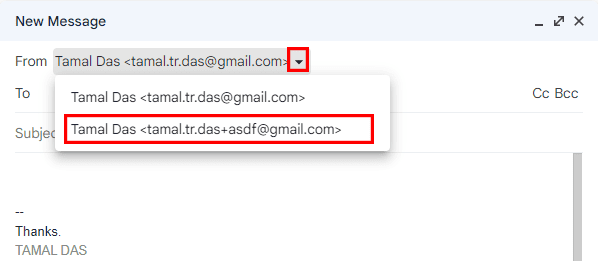
- มองหาลูกศรแบบเลื่อนลงข้างช่องแบบฟอร์มในการ์ดข้อความใหม่
- คลิกลูกศรแบบเลื่อนลงเพื่อเลือกอีเมลแทนใน Gmail
วิธีกรองข้อความอีเมลโดยใช้อีเมลนามแฝงของ Gmail
ส่วนที่ดีที่สุดของอีเมลแทนคือคุณสามารถกำหนดเส้นทางอีเมลขาเข้าไปยังโฟลเดอร์ที่ต้องการได้โดยอัตโนมัติ นี่คือวิธี:
- คลิก แสดงตัวเลือกการค้นหา ไอคอนบน การค้นหา Gmail บาร์.

- พิมพ์อีเมลแทนในช่อง ถึง สนาม.
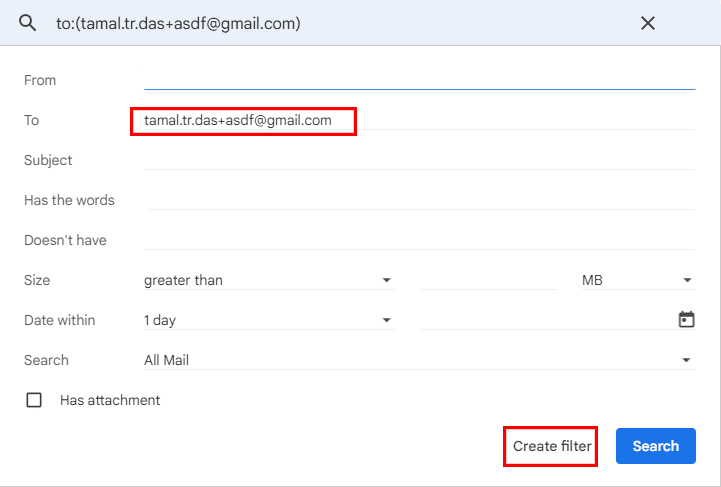
- เลือก สร้างตัวกรอง.
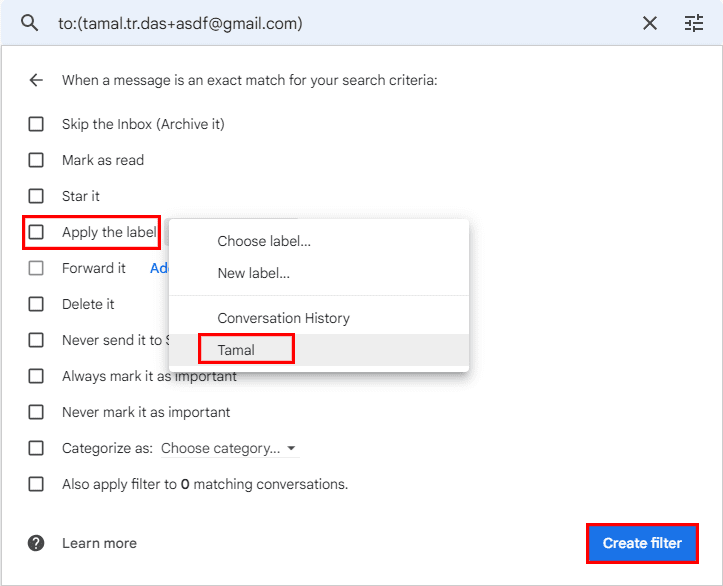
- เลือกอย่างน้อยหนึ่งตัวเลือกจากรายการต่อไปนี้ที่ปรากฏขึ้น
วิธีลบอีเมลนามแฝงของ Gmail
คุณสามารถทำซ้ำขั้นตอนเดิมที่กล่าวถึงในส่วนสร้างนามแฝงของ Gmail เมื่อคุณมาถึงหน้าจออีเมลนามแฝง คุณจะเห็น ถังขยะ หรือ ลบ ไอคอน. คุณจะเห็น ลบ ปุ่มข้างชื่อแทนอีเมลสำหรับคอนโซลผู้ดูแลระบบ Google Workspace

คลิก ลบ ไอคอน หรือ ลบ ปุ่มสำหรับลบอีเมลแทนออกจาก Gmail หรือ Google Workspace
บทสรุป
ให้มันยิง! ตอนนี้คุณรู้วิธีสร้างอีเมลแทน Gmail อย่างง่ายดาย คุณจะได้สัมผัสกับ Gmail ที่ไม่เกะกะและเป็นระเบียบ
หากคุณใช้วิธีการต่างๆ หรือมีเคล็ดลับดีๆ เกี่ยวกับอีเมลนามแฝงของ Gmail อย่าลืมพูดถึงสิ่งเหล่านั้นในส่วนความคิดเห็น ต่อไปคือ วิธีกำหนดเวลาอีเมล ใน Gmail